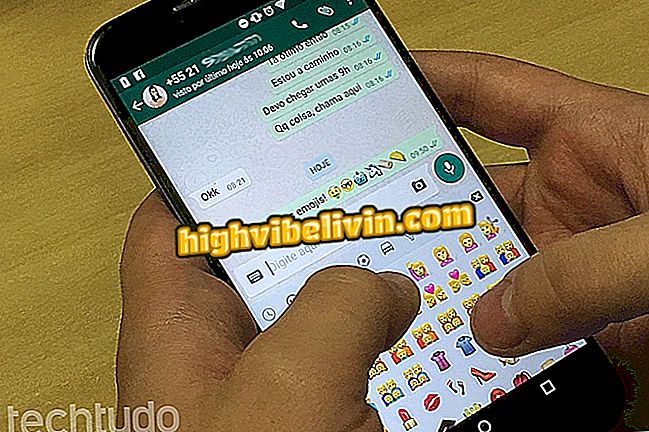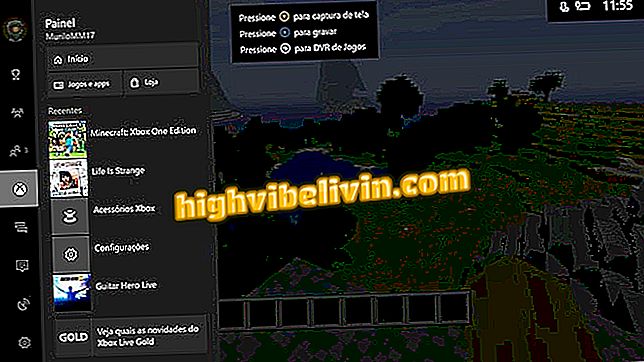Kako napraviti kreativne postove za Instagram uz Adobe Spark
Adobe Spark je platforma koja ima predloške za postove spremne za prilagodbu i objavljivanje na Instagramu. Fotografije i videozapise s računala možete uređivati kako biste stvorili nove publikacije s tekstovima i slikama iz već dostupnih predložaka i na jednostavan način. Canvas Contestant, Spark se preporučuje za izradu publikacija profesionalnog izgleda. Stvorena datoteka može se spremiti na vaše računalo i koristiti u novim Instagram postovima putem weba ili putem mobitela.
Bez Photoshopa? Pogledajte 5 besplatnih urednika i program Adobe
Pogledajte sljedeći vodič o korištenju Adobe Spark na webu za izradu postova fotografija i videozapisa za Instagram.

Adobe Spark ima predloške spremne za stvaranje postova s fotografijama ili videozapisima na Instagramu
Radnje za korištenje usluge
Korak 1. Pristupite programu Adobe Spark i kliknite opciju "Pokreni sada besplatno";

Počnite koristiti Adobe Spark na webu
Korak 2. Koristite jednu od opcija za prijavu da biste koristili uslugu.

Mogućnosti za prijavu u Adobe Spark putem weba
Stvaranje slike za Instagram
Korak 1. Na početnom zaslonu kliknite ikonu "+" na vrhu stranice;

Započnite novi projekt u Adobe Sparku
Korak 2. Odaberite opciju "Post";

Izradite postove iz programa Adobe Spark
Korak 3. Kliknite jedan od predložaka koje nudi usluga za pristup uređivanju zaslona;

Odaberite modele za izradu posta pomoću Adobe Spark
Korak 4. Kliknite na pozadinsku sliku, a zatim na "Zamijeni";

Promijenite sliku predloška posta usluge Adobe Spark
Korak 5. U ovom trenutku kliknite opciju "Upload photo", koja se nalazi u gornjem desnom kutu zaslona;

Na računalu potražite sliku koju ćete koristiti u programu Adobe Spark
Korak 6. Koristite prozor File Explorer (Preglednik datoteka) za odabir fotografije na računalu koje želite urediti. Za unos u odabrani predložak idite na "Otvori";

Radnja za uvoz iz računala slike za uređivanje u programu Adobe Spark
Korak 7. Kliknite na tekst predloška, a zatim na "Uredi";

Mogućnost uređivanja izraza u predlošcima postova tvrtke Adobe Spark
Korak 8. Unesite prilagođenu frazu i kliknite "Gotovo" da biste je dodali u predložak;

Prilagodite frazu u predlošku posta Adobe Spark
Korak 9. Završili ste post, odaberite "Preuzmi" da biste preuzeli sliku na računalo.

Preuzmite post koji je stvorio Adobe Spark
Izrada videozapisa za Instagram
Korak 1. Ponovno kliknite ikonu "+" i odaberite "Video";

Mogućnost stvaranja videozapisa u Adobe Sparku
Korak 2. Unesite termin i pritisnite "Dalje" da biste primili odgovarajuće video predloške;

Odaberite modele videozapisa u programu Adobe Spark
Korak 3. Kliknite na jedan od predložaka koje nudi usluga;

Predlošci Adobe Spark
Korak 4. U ovom trenutku, za uvoz videozapisa s računala u Adobe Spark, kliknite na "Video";

Mogućnost prijenosa videozapisa s računala na Adobe Spark
Korak 5. Odaberite željeni videozapis i kliknite "Otvori";

Uvezite videozapise s računala u Adobe Spark
Korak 6. Kliknite ikonu "+" u središtu videozapisa da biste dodali tekst i ikone o scenama;

Dodajte elemente u uvezeni videozapis u Adobe Spark
Korak 7. Ispod videozapisa nalaze se opcije za umetanje novih scena i efekata. Imajte na umu da će uvezeni videozapis biti ili prije ili poslije dodanih elemenata. Kliknite jedan od okvira da biste vidjeli kako funkcionira značajka;

Dodajte nove elemente za izradu složenog videozapisa u Adobe Sparku
Korak 8. Prije videozapisa možete ugraditi elemente koji djeluju kao učinak. Možete čak dodati novi videozapis;

Mogućnost dodavanja elemenata u video okvir Adobe Spark
Korak 9. Ikone unose se kao efekti ili prijelazi i mogu se odabrati iz pretraživanja u desnom dijelu zaslona, kao što je prikazano na slici ispod. Samo kliknite na jednu od njih da biste se uključili u videozapis;

Elementi koji se mogu dodati kao efekti u videozapisu izrađenom u Adobe Sparku
Korak 10. Kada završite videozapis, kliknite "Preuzmi" da biste preuzeli datoteku na računalo.

Spremite videozapis stvoren pomoću programa Adobe Spark
Iskoristite savjete za stvaranje postova, tekstova i boja za vaše Instagram.
Koji je vaš omiljeni urednik fotografija? Komentirajte TehcTudo Forum.

Kako crtati pozadinu iz slike u Photoshopu